テキスト検出モジュールの使用例
LED ディスプレイのデータ(ダウンロード先)を例に、テキスト検出モジュールの使用方法を説明します。テキスト認識モジュールと合わせて使用することで画像のテキスト(文字、数字、記号)を検出してエクスポートします。
| また、お手元のデータも使用できます。ラベル付けの段階に多少異なりますが、全体の操作はほぼ同じです。 |
事前準備
-
プロジェクトを新規作成してテキスト検出モジュールを追加:ホーム画面の プロジェクトを新規作成 をクリックし、プロジェクトディレクトリを選択してプロジェクト名を入力し、新しいプロジェクトを作成します。右上の
 をクリックし、テキスト検出モジュールを選択します。
をクリックし、テキスト検出モジュールを選択します。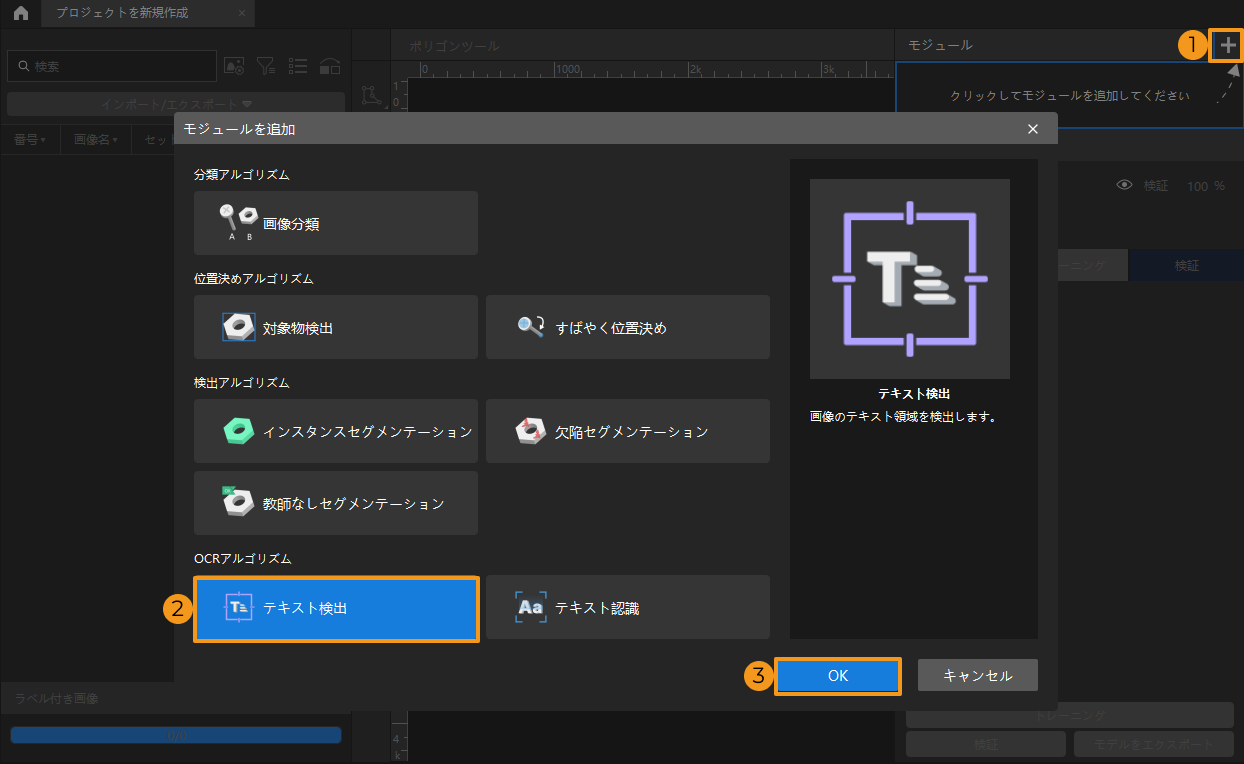
-
ワーク画像データをインポート:ダウンロードした圧縮フォルダを解凍し、左上の インポート/エクスポートをクリックし、フォルダをインポートを選択して、ダウンロードした画像データをインポートすることができます。
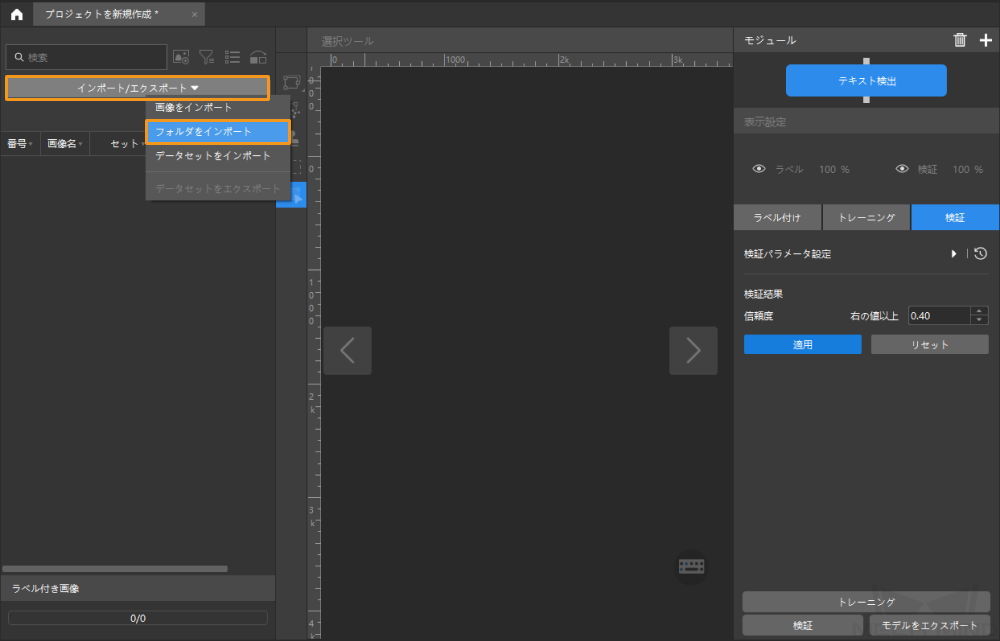
重複画像がある場合、表示された画像をインポートウインドウではスキップやインポートを指定し、タグを追加することができます。1枚の画像につき設定可能なタグは1つのみであるため、すでにタグ付きのものに新規タグを追加すると、古いタグは上書きされます。データセットをインポートする場合、重複画像を置き換えるかを選択できます。
-
画像、フォルダをインポートするとき:
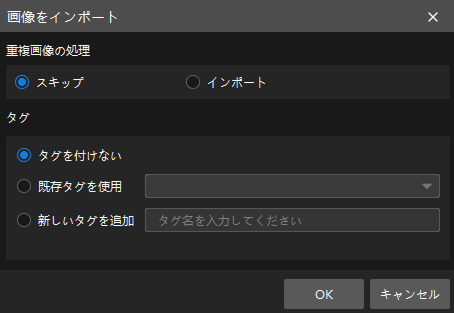
-
データセットをインポートするとき:
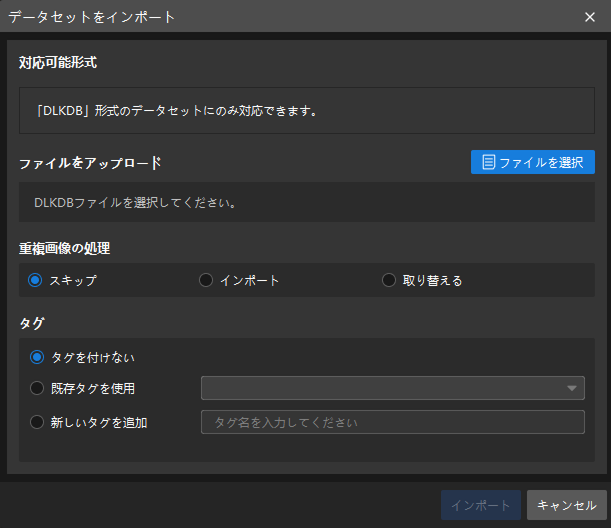
データセットをインポートを選択すると、DLKDB 形式(.dlkd)のデータセット、すなわち Mech-DLK からエクスポートされたデータセットにのみ対応できます。
-
-
ROI を設定:ROI ツール
 をクリックし、画像のテキストを納める領域を設定し、画像の上の
をクリックし、画像のテキストを納める領域を設定し、画像の上の をクリックして適用します。ROI を選択するのは、不要な背景の情報を除去するためです。
をクリックして適用します。ROI を選択するのは、不要な背景の情報を除去するためです。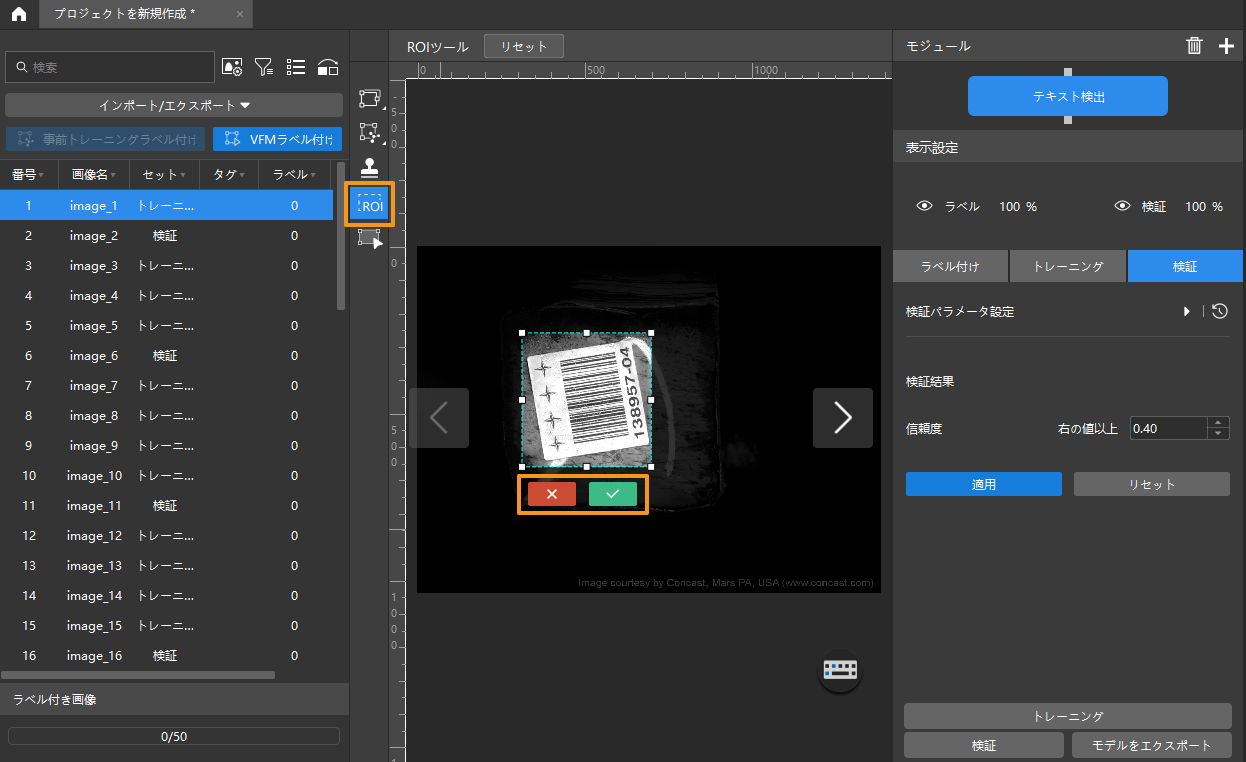
-
トレーニングセットと検証セットを分ける:ソフトウェアでは、デフォルトの設定として、データセットの 80% をトレーニングセット、残りの 20% を検証セットに分けます。
 をクリックし、スライダをドラッグしてその割合を調整することができます。トレーニングセットも検証セットもすべてのカテゴリーのテキスト画像が含まれることを確認してください。トレーニングセットの向きが異なるテキストの画像の数は大きな差がないようにしてください。そうでなければ画像の名前を右クリックしてトレーニングセットに移動あるいは検証セットに移動をクリックして画像のカテゴリーを変更することができます。
をクリックし、スライダをドラッグしてその割合を調整することができます。トレーニングセットも検証セットもすべてのカテゴリーのテキスト画像が含まれることを確認してください。トレーニングセットの向きが異なるテキストの画像の数は大きな差がないようにしてください。そうでなければ画像の名前を右クリックしてトレーニングセットに移動あるいは検証セットに移動をクリックして画像のカテゴリーを変更することができます。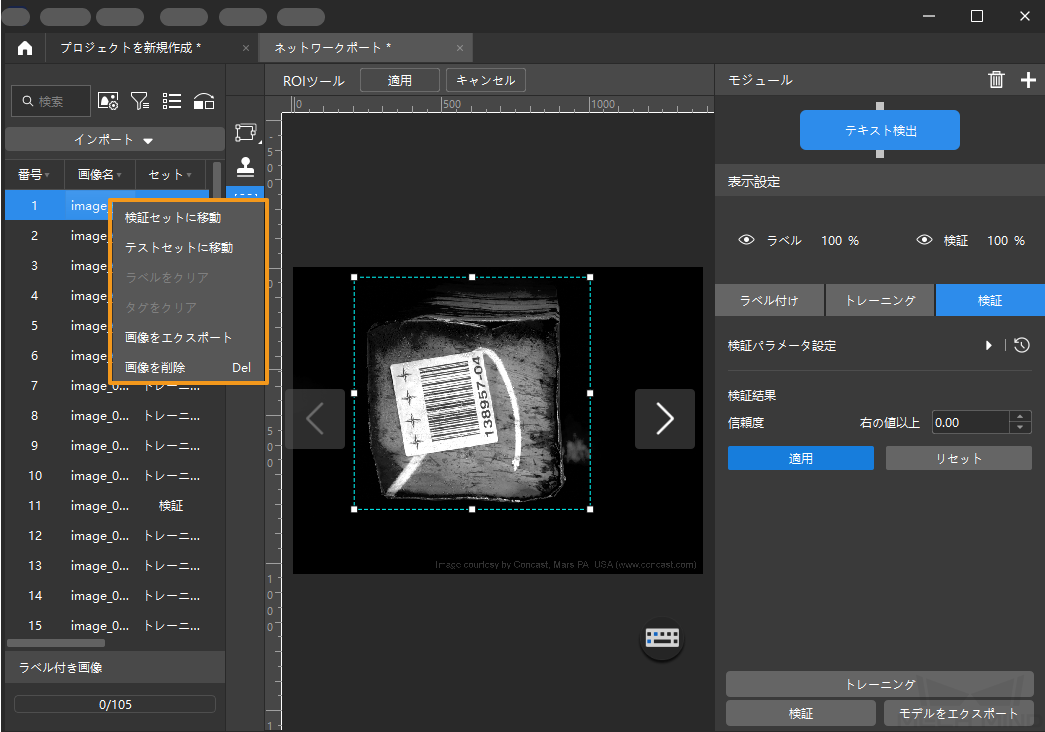
データのラベル付け
画像の左側のツールバーから使用するツールを選択してラベルを付けます。ラベル付けを実行するとき、目標領域の端に近づけ、不要な背景がなくて対象領域が完全に収まるようにしてください。
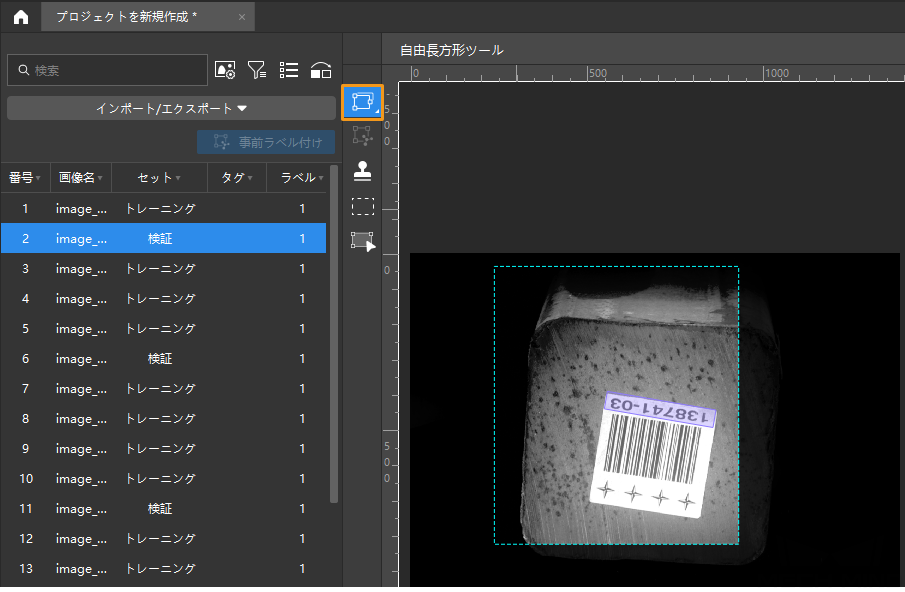
|
モデルのトレーニング
-
モデルトレーニング:デフォルトのパラメータを使って、トレーニングをクリックしてモデルのトレーニングを開始します。
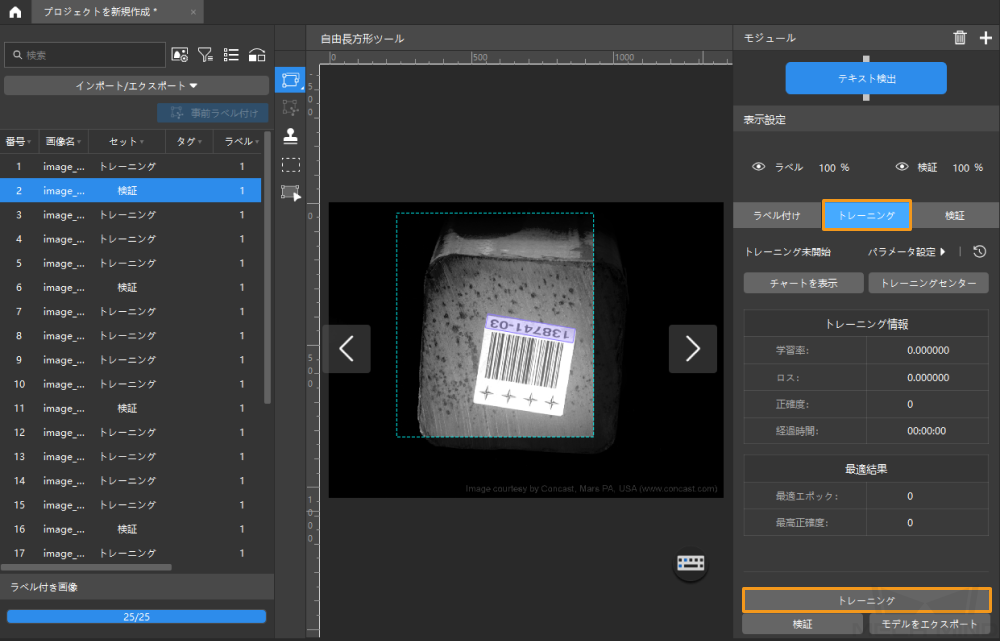
-
トレーニング情報による進捗監視:トレーニングタブ内のトレーニング情報バーで、モデルのトレーニング状況をリアルタイムに確認できます。
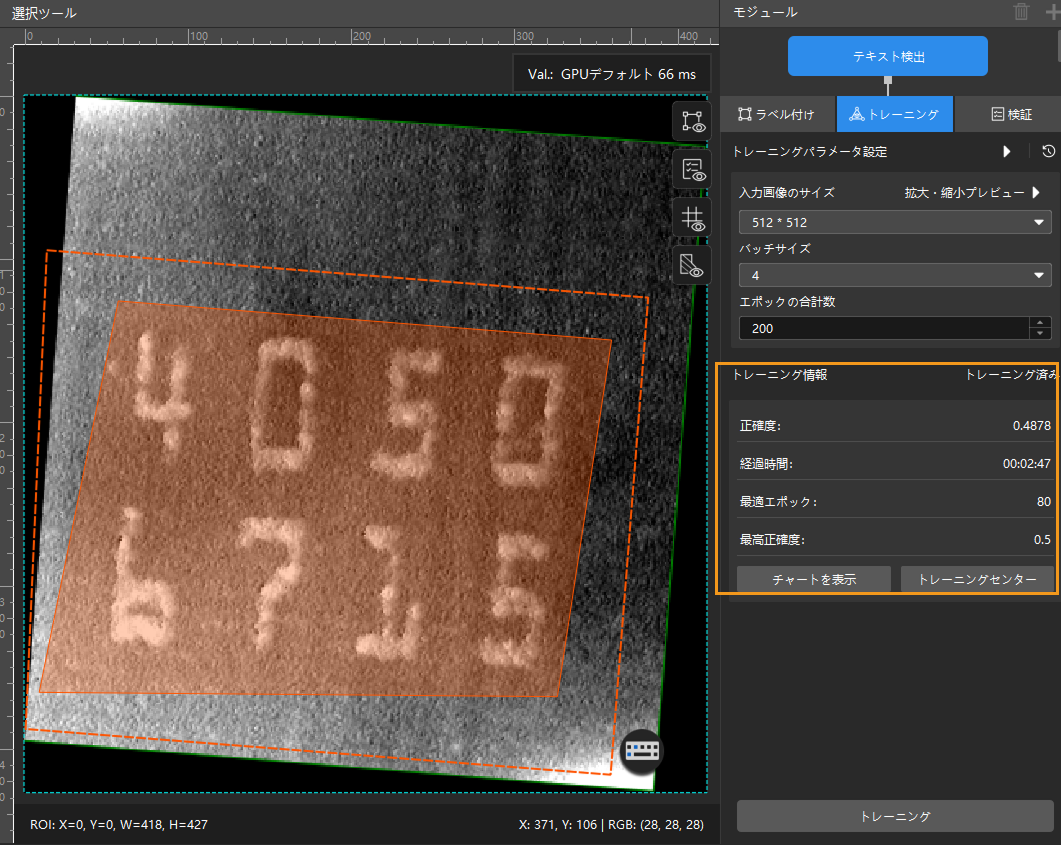
-
「トレーニングチャート」から状況確認:トレーニングパネルのチャートを表示ボタンをクリックしてトレーニングチャートを表示して、曲線の変化から精度の推移を把握します。正確度曲線が全体的に上昇傾向、損失曲線が全体的に低下傾向になると、トレーニングが正常に進行していることになります。
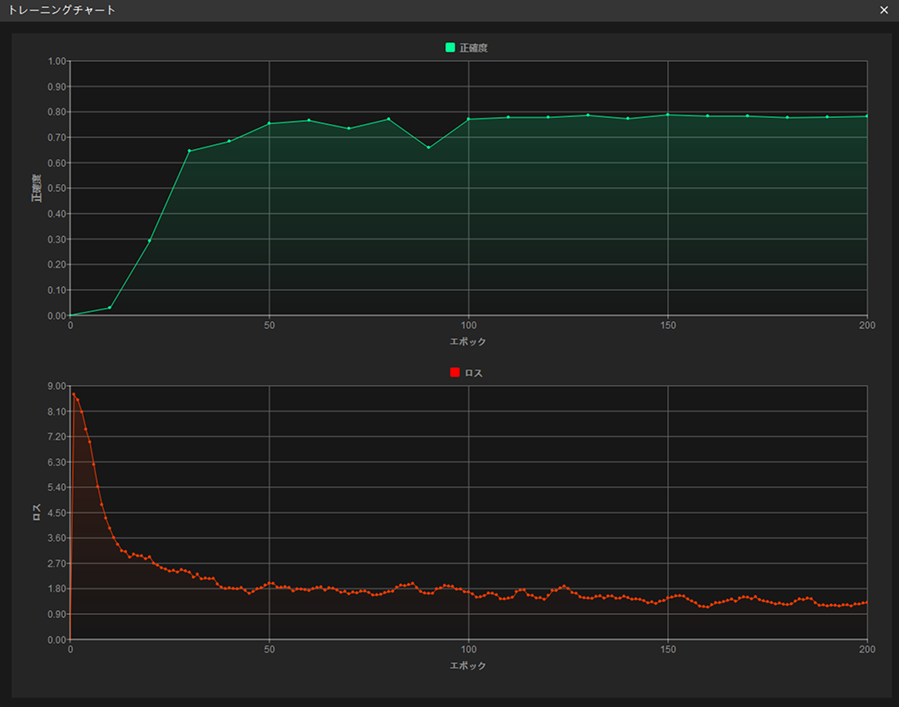
-
トレーニング中止タイミング(実際に応じて):モデルの正確度が要求水準に達した場合、時間節約のためにトレーニングセンターを開き、タスクリストから対象プロジェクトを選択して
 をクリックするしてトレーニングを中止することができます。また、トレーニングの完了まで待ち、正確度の推移を観測して初歩的にモデルの効果を評価することもできます。
をクリックするしてトレーニングを中止することができます。また、トレーニングの完了まで待ち、正確度の推移を観測して初歩的にモデルの効果を評価することもできます。エポックを重ねても正確度曲線に上昇傾向が見られない場合は、トレーニングに問題がある可能性があります。トレニンーグを中止し、各パラメータ設定を確認した上で、データセットにおけるラベル抜けや誤りの有無をチェックし、修正後にトレニンーグを再開してください。
モデルの検証
-
モデル検証:モデルトレーニング終了後、検証 をクリックして結果を確認します。
-
トレーニングセットのモデル検証結果を確認:検証終了後、検証パネルの検証統計から検証の結果を確認できます。
-
詳細レポートをクリックして詳細レポートウィンドウを開いて詳細な結果データを確認します。
-
レポートのラベル付け結果マッチングには、モデル推論(検証)の結果と手動ラベルとのマッチング関係を示します。縦は手動で付けたラベルで横は推論(検証)の結果を示します。
-
青いセルは、両方が一致している結果で、その他は最適化が必要な結果です。
-
セルのデータをクリックすればソフトウェアのメイン画面の画像リストに対応する画像だけが表示されます。
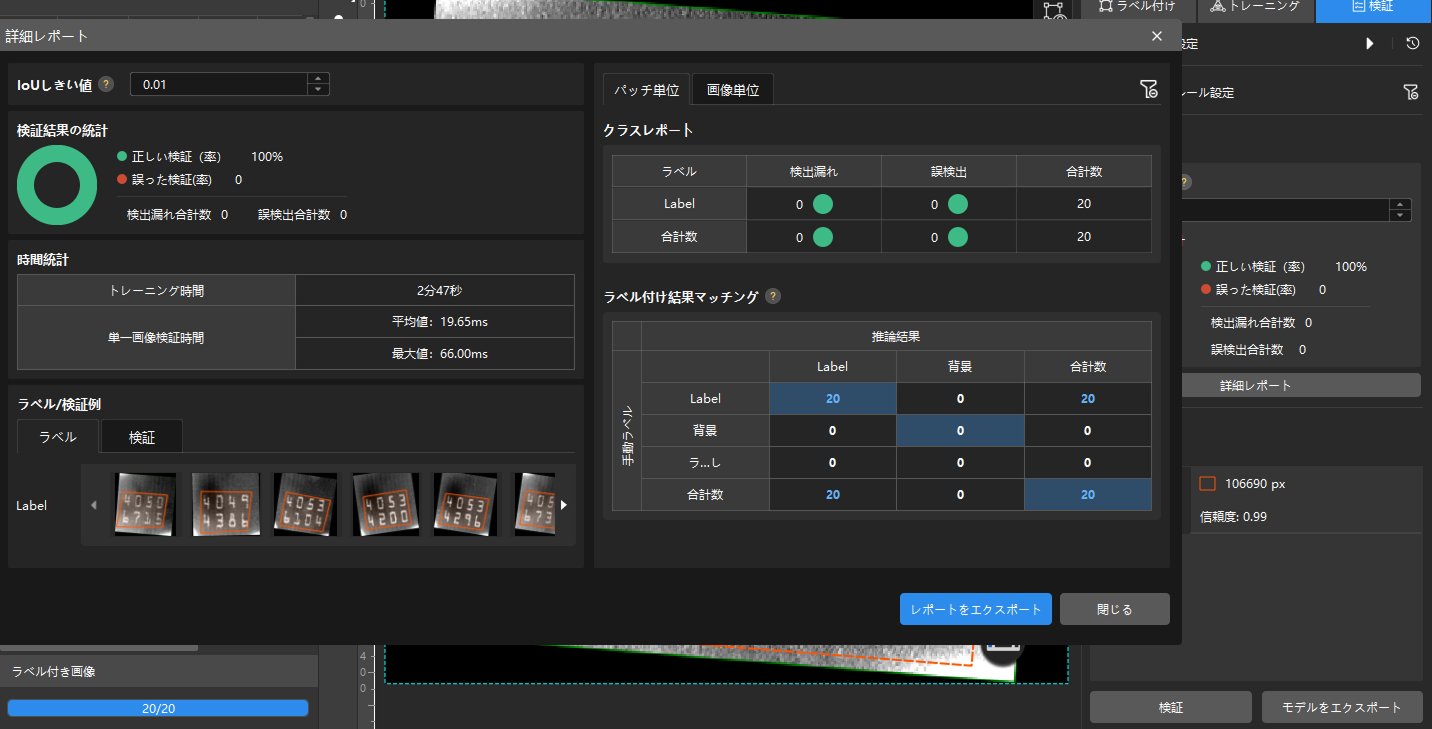
検証結果に見逃しや誤検出がある場合、トレーニング効果を改善する必要があります。ラベル付けをチェックしてトレーニングパラメータを調整してから再トレーニングを行ってください。 詳細レポートウィンドウの右下にあるレポートをエクスポートボタンをクリックし、サムネイルレポートまたは完全画像レポートをエクスポートすることが選択できます。

テストセット内の見逃しや誤検出がある画像を全て手動的にラベル付けしてトレーニングセットに変更する必要はありません。一部の画像を追加でラベル付けして、トレーニングセットに追加しモデルを再トレーニング・検証します。残りの画像を検証のために使用されます。 -
-
再トレーニング:新たにラベル付けした画像をトレーニングセットに追加してから、トレーニングボタンをクリックして、再トレーニングを開始します。
-
モデル検証結果の再チェック:再トレニンーグ終了後、再び検証ボタンをクリックしてモデルの検証を行い、各データセットにおけるモデルの検証結果を確認します。
-
モデルの微調整(オプション):開発者モードをオンにしてトレーニングパラメータ設定でモデルを微調整することが可能です。詳細な説明はモデルの追加学習をお読みください。
-
モデルの最適化:モデルが使用要件を満たすまで上記の手順を繰り返します。
検証の結果を修正したい場合、以下の手順に従ってください:検証パラメータパネルでフィルタリングルール設定を実行してフィルタリングルール設定ウィンドウでルールを編集します。
モデルのエクスポート
モデルをエクスポートをクイックします。モデルをエクスポートウィンドウで保存パスとパラメータを設定します。画像に複数行テキストに対しては、エクスポートする時にテキスト組合せ方式を指定することができます。モデルをエクスポートをクリックします。
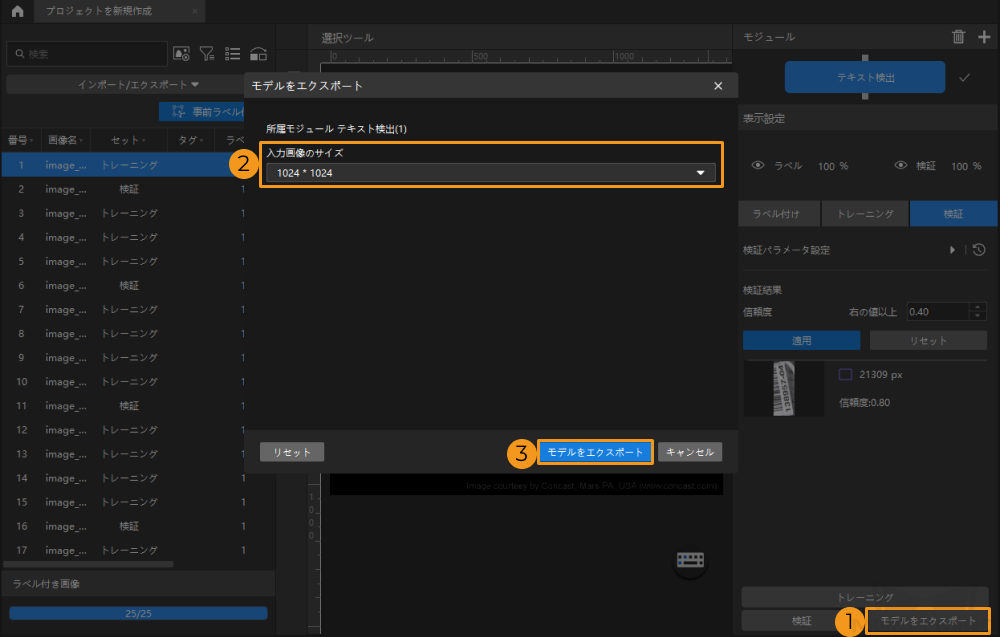
エクスポートされたモデルは Mech-DLK SDK に使用できます。クリックして詳細な説明を確認します。